一覧・検索~バックアップ・最適化~印刷書式:FAX・連絡票ソフトの使用方法
一覧画面での検索・バックアップ・最適化方法・印刷書式サンプルです
 Home
Home  各種管理
各種管理  目次
目次(4)一覧・検索
1.文書リストです。2.文書リストを移動すると、ここに文書がプレビューされます。
3.タイプ、宛先、期間で抽出します。同時に抽出も可能です。
例えば宛先がA社で期間が2001年1月~2月の場合、「宛先」ボタンをクリックし、横のボックスでA社を選択します。
次に「期間」ボタンをクリックし[2001/1/1] [2001/2/28]と入力すると抽出結果をリスト表示します。
4.文字列を文書の内容から検索します。例で説明します。
例えば、Access を検索する場合Accessと入力し、「下レコード」ボタンをクリックします。
すると現在のリスト位置から順に下方向に検索します。見つかると、2のプレビューに反転表示されます。
「下レコード」「上レコード」は見つかるかリストが最終、先頭になるまで検索を続けます。「中止」で中止します。
「次」ボタンで、2のプレビュー内を下に検索します。
5.上表から1行選択し、このボタンをクリックすると文書入力画面の送付No.位置へジャンプします。
6.ExcelファイルかCSVファイルに保存します。
7.プレビュー・印刷を開始します。
表内を右クリックするとメニューが出ます。
a.選択されている項目でフィルタ(抽出)ができます。
b.選択されている列でソートできます。
どちらも「フィルタ/並べ替えの解除」で解除します。
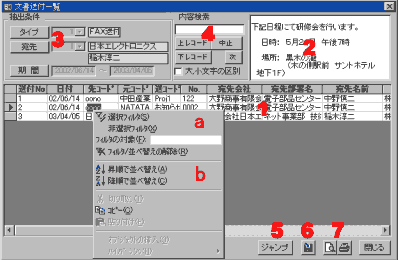
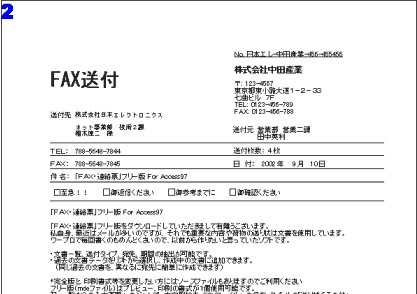

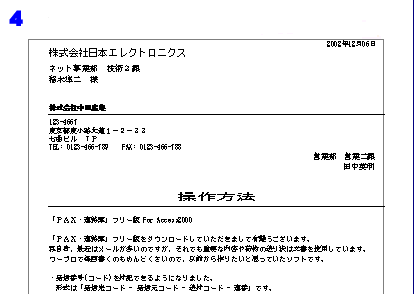
 Home
Home  各種管理
各種管理  目次
目次Copyright(C) FeedSoft